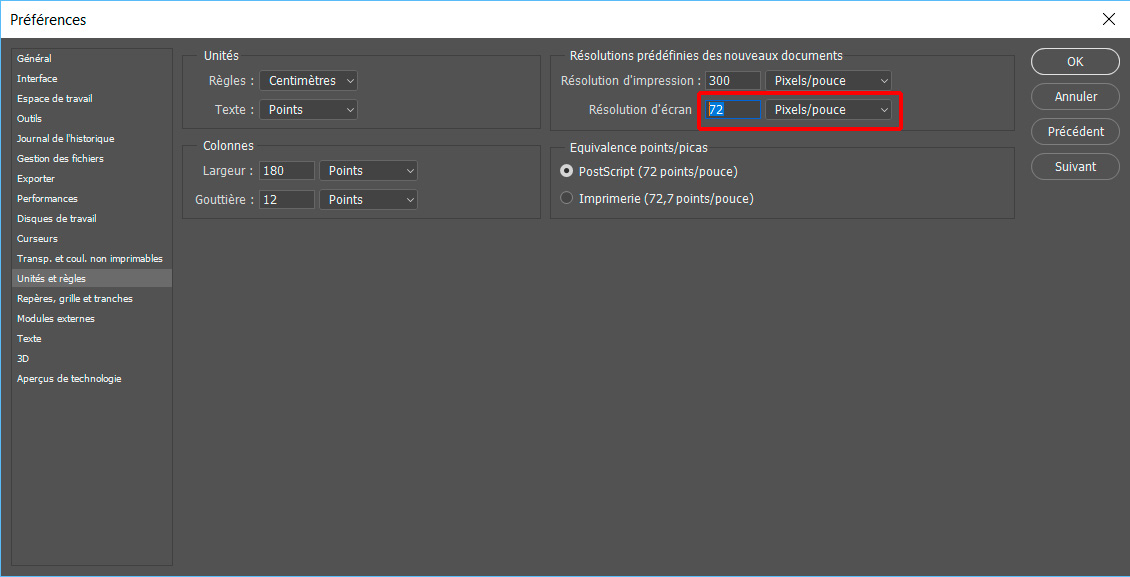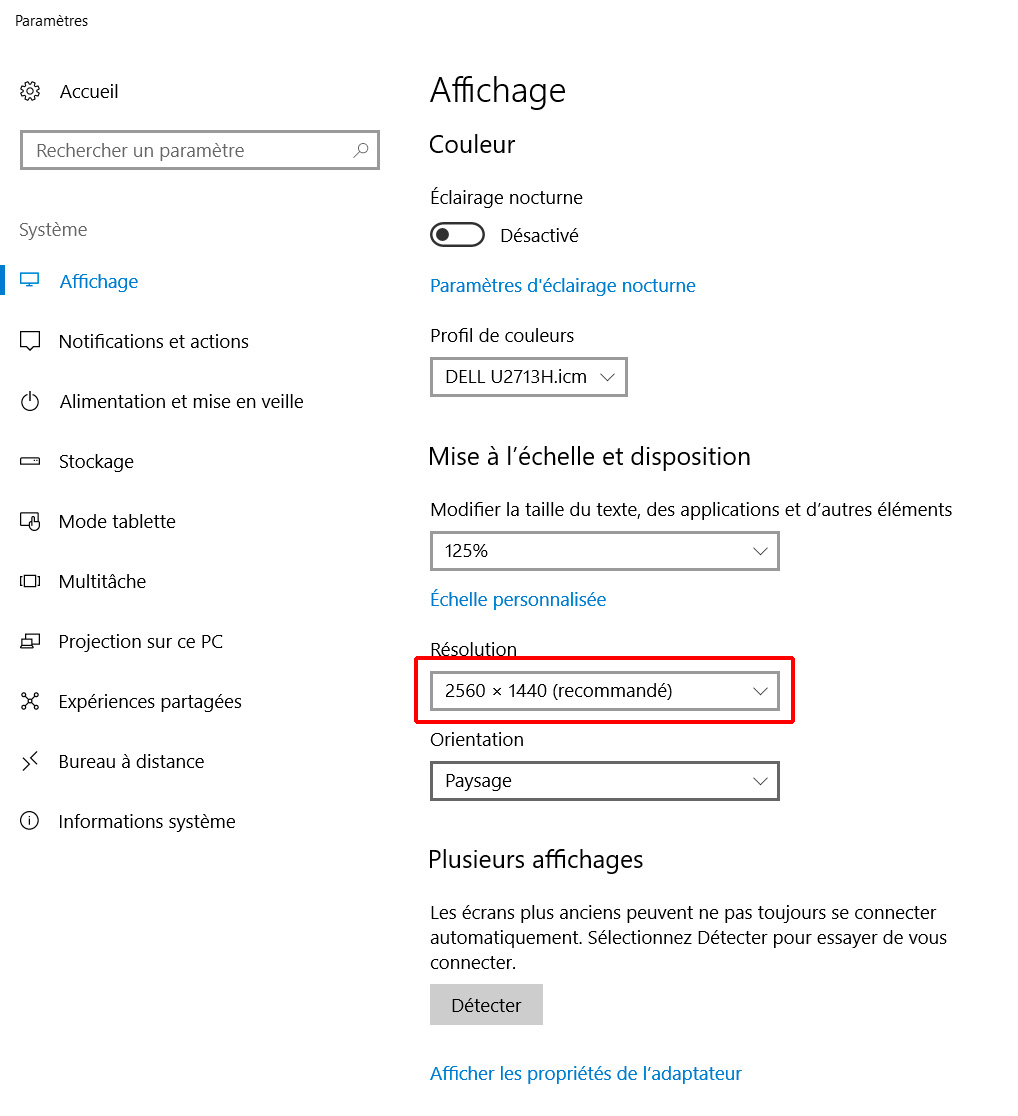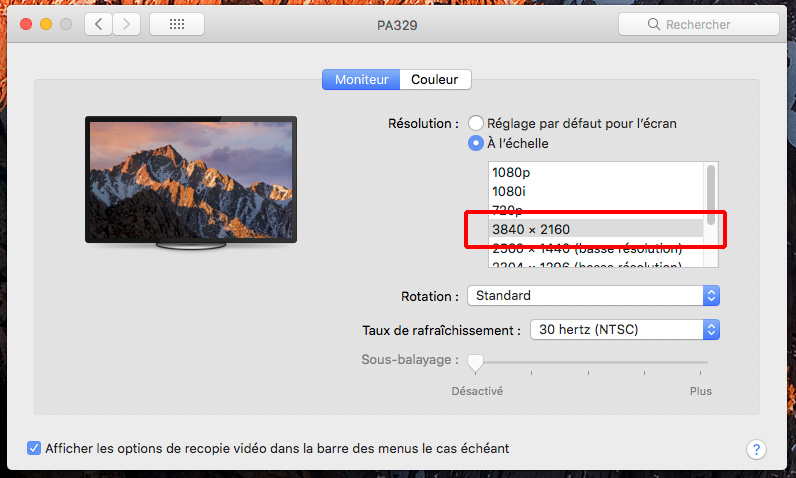L'atelier sera fermé du 22/12 au 02/01 inclus, expédition de votre commande le 08/01 au plus tard
Une qualité au top
Une vraie démarche éco-responsable

Espace client sécurisé

Livraison & emballage fiables

Paiement sécurisé

Impression Panoramique
-
Formats
- Formats Carré
- Formats 4/3
- Formats 3/2
- Formats 16/9
- Formats Pano 2/1
- Formats Pano 3/1
- Formats Pano 4/1
- Formats DIN
- Formats Cadres
-
Aide
-
Nos meilleurs produits
-
Nos meilleurs papiers
© Impression Panoramique SARL | +33(0)3 67 10 35 51 | SIRET 53184361300039 | CNIL 1426249
Design graphique Esilab.fr